Dans la vie quotidienne, nous utilisons souvent l'iPhone pour gérer nos affaires personnelles, telles que la consultation de photos privées et le travail sur des projets. Si l'iPhone tombe accidentellement entre les mains de quelqu'un d'autre, ces données privées peuvent être exposées.
Mais maintenant, avec la fonction intégrée dans iOS 18 pour verrouiller et masquer les applications iPhone, vous pouvez protéger vos données privées en utilisant Face ID ou Touch ID. Venez en apprendre davantage sur cette nouvelle fonctionnalité dans iOS 18~

🎈 Plus d'infos sur les nouveautés d'iOS 18 sont disponibles ici :
Pourquoi dois-je cacher/verrouiller les applications sur l'iPhone ?
Pourquoi tout le monde s'intéresse-t-il autant à la possibilité de verrouiller les applications sur iPhone ou de masquer les applications sur iOS 18 ? Voici quelques raisons courantes :
- Protéger la vie privée personnelle : En masquant ou en verrouillant les applications, on peut empêcher les autres d'accéder aux données privées sans autorisation, telles que les photos personnelles ou les données de santé.
- Éviter les fuites de données : Lorsque vous prêtez votre iPhone à des proches, masquer ou verrouiller les applications peut empêcher la divulgation accidentelle d'informations personnelles.
- Protéger les secrets de l'entreprise : Les professionnels peuvent utiliser cette fonctionnalité pour protéger les informations importantes de l'entreprise et éviter qu'elles ne soient consultées ou volées par des personnes non autorisées.
- Prévenir une utilisation inappropriée : Éviter que les enfants ou d'autres personnes non autorisées n'accèdent à des applications spécifiques, telles que des jeux ou des applications liées au travail.
- Améliorer la sécurité : En déverrouillant les applications avec la reconnaissance faciale, on renforce la sécurité des données de l'utilisateur et on s'assure que seules les personnes autorisées peuvent y accéder.
Comment verrouiller les applications sur l'iPhone ?
Lorsque votre iPhone est mis à jour avec succès vers iOS 18 ou une version ultérieure, en plus de la nouvelle fonctionnalité d'IA, si vous souhaitez verrouiller une application sur votre iPhone, vous pouvez suivre les instructions suivantes :
Étape 1 :Sur l'écran d'accueil de l'iPhone, recherchez et maintenez enfoncée l'application iPhone que vous souhaitez verrouiller.
Étape 2 :Parmi les options qui apparaissent, cliquez sur la nouvelle option en bas "Require Face ID".
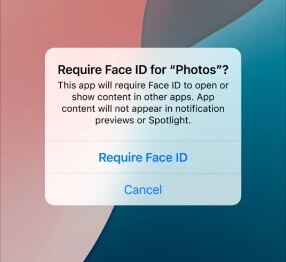
Étape 3 :Dans la fenêtre contextuelle qui apparaît, confirmez votre choix en sélectionnant "Require Face ID" (Nécessite Face ID).
Une fois que vous avez confirmé, l'application est verrouillée. Lorsque vous ouvrez à nouveau cette application, vous devrez confirmer votre identité avec Face ID avant de pouvoir y accéder.
Comment cacher/masquer les applications sur l'iPhone ?
Comment masquer une application iPhone sur iOS 18 ? En fait, la méthode est assez similaire à celle de verrouillage d'une application iOS mentionnée précédemment. Voyons cela ensemble !
Étape 1 :Sur votre iPhone, maintenez enfoncée l'icône de l'application que vous souhaitez masquer, puis sélectionnez "Require Face ID" (Nécessite Face ID).
Étape 2 :Confirmez à nouveau en sélectionnant l'option "Hide and Require Face ID" (Masquer et nécessiter Face ID), et voilà, vous avez réussi à masquer l'application Apple.
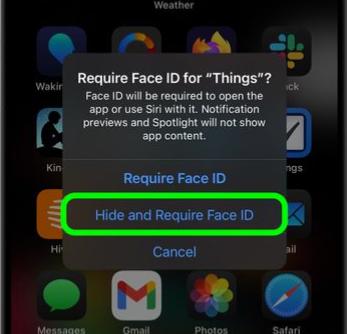
Ainsi, l'application masquée sera déplacée dans le dossier "Hidden" (Masqué), et vous ne verrez qu'une icône de masquage. Si vous souhaitez afficher les applications iPhone masquées à l'intérieur, vous devrez utiliser Face ID pour les afficher.
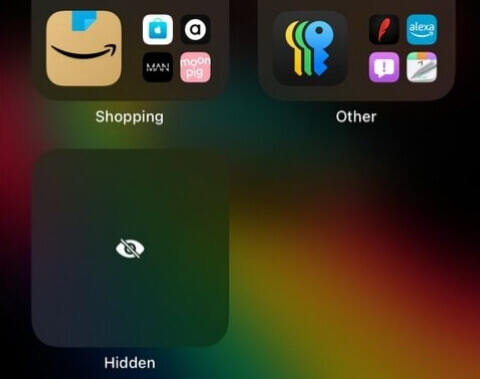
Comment faire apparaître les applications cachées/bloquées sur l'iPhone ?
Si vous souhaitez restaurer une application iPhone masquée ou désactiver le verrouillage d'une application iPhone, voici comment procéder :
Déverrouiller une application iPhone verrouillée
Étapes détaillées : Sur l'écran d'accueil, maintenez enfoncée l'application verrouillée, puis sélectionnez "Cancel Require Face ID" (Annuler la nécessité de Face ID) dans la fenêtre contextuelle.
Récupérer une application iPhone masquée
Étape 1 :Faites défiler jusqu'au dossier "Hidden Apps" (Applications masquées) dans la bibliothèque d'applications.
Étape 2 :Utilisez Face ID pour ouvrir le dossier "Hidden Apps" (Applications masquées).
Étape 3 :Maintenez enfoncée l'application iPhone masquée et sélectionnez "Cancel Require Face ID" (Annuler la nécessité de Face ID) dans la fenêtre contextuelle.
Conclusion
Nous vous avons présenté ci-dessus la façon de cacher et de verrouiller l'application iPhone dans iOS 18. De cette façon, que vous utilisiez votre iPhone en public ou que vous le prêtiez à votre famille et à vos amis, vous n'avez pas à vous soucier de la divulgation d'informations personnelles.
Pour les professionnels qui ont besoin de protéger les secrets de l'entreprise ou les informations importantes, cette fonction est particulièrement importante car elle empêche efficacement l'accès non autorisé aux informations confidentielles.
Si vous avez des amis qui en ont besoin, partagez-le avec eux ! N'hésitez pas à discuter avec nous ci-dessous !






